JetBrains CLion è un ambiente di sviluppo integrato (IDE) multi-piattaforma, progettato per i linguaggi di programmazione C e C++. Questo potente strumento offre numerose funzionalità, tra cui la generazione automatica di codice e l’analisi avanzata del codice, semplificando notevolmente il lavoro degli sviluppatori.
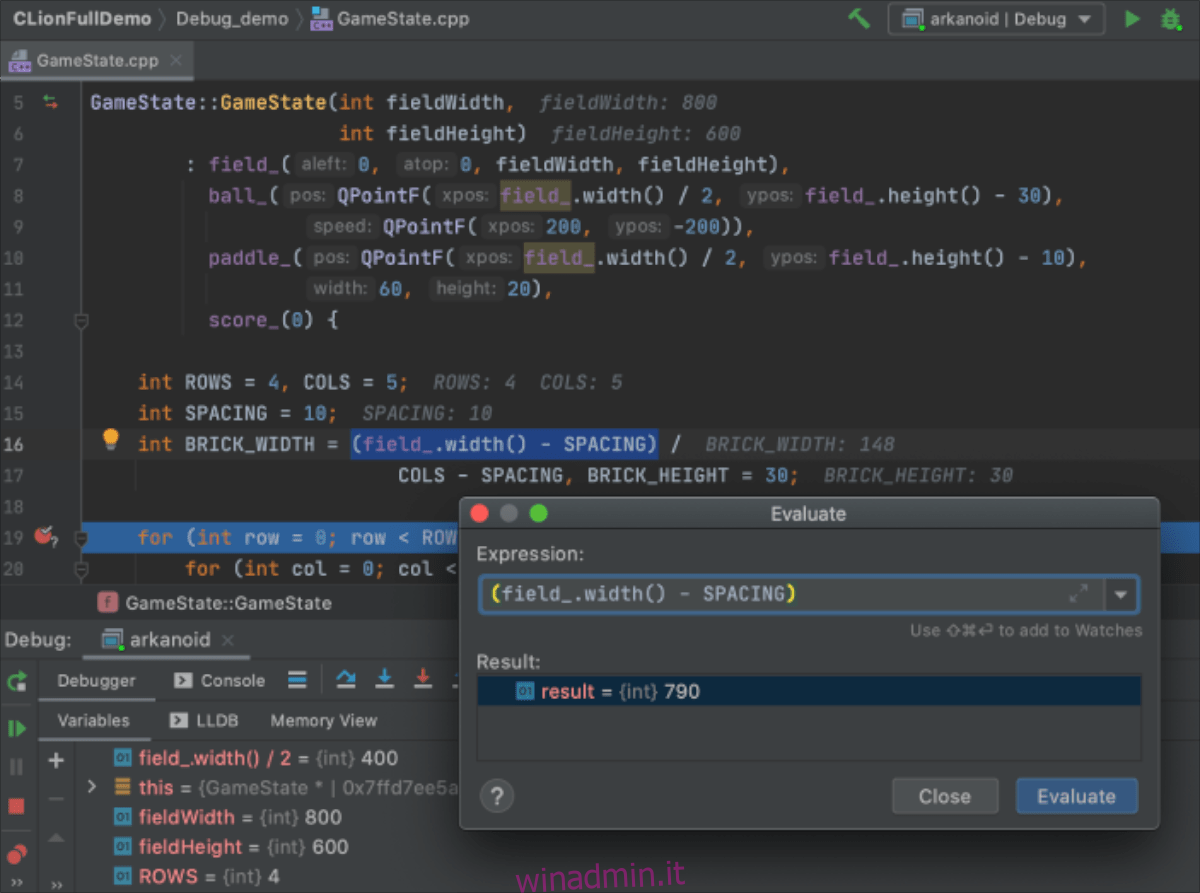
In questa guida, esploreremo i diversi metodi disponibili per installare l’IDE JetBrains CLion su sistemi Linux. Per chi desidera approfondire le caratteristiche dell’applicazione, è possibile consultare il sito ufficiale.
Installazione tramite pacchetto Snap
CLion di JetBrains è disponibile anche come pacchetto Snap, ideale per chi preferisce l’Ubuntu Snap Store. Per poter utilizzare CLion tramite Snap, è fondamentale che il runtime Snapd sia correttamente configurato e installato sul sistema Linux in uso.
Se si utilizza Ubuntu, il runtime Snapd è già pronto per essere utilizzato. Tuttavia, su distribuzioni come Fedora, OpenSUSE, Arch Linux o altre, sarà necessario installare il runtime manualmente.
Configurare il runtime Snapd è un processo relativamente semplice. Innanzitutto, occorre installare il pacchetto “snapd” tramite il gestore di pacchetti della propria distribuzione Linux. Successivamente, si dovrà abilitare il file “snapd.socket” utilizzando Systemd.
Se si riscontrano difficoltà nella configurazione del runtime Snapd, non c’è problema! Esistono guide dettagliate che illustrano passo passo la procedura corretta per abilitare i pacchetti Snap.
Una volta che Snap è stato configurato, l’installazione di JetBrains CLion sarà rapida e semplice. Basterà utilizzare il seguente comando:
sudo snap install clion --classic
È importante notare che CLion viene installato come Snap in “modalità classica”. Questa modalità richiede la presenza di AppArmor, che non è supportato da tutti i sistemi operativi Linux. Qualora Snap dovesse segnalare un problema durante l’installazione, è consigliabile provare ad installare l’applicazione tramite Flatpak.
Installazione tramite Flatpak
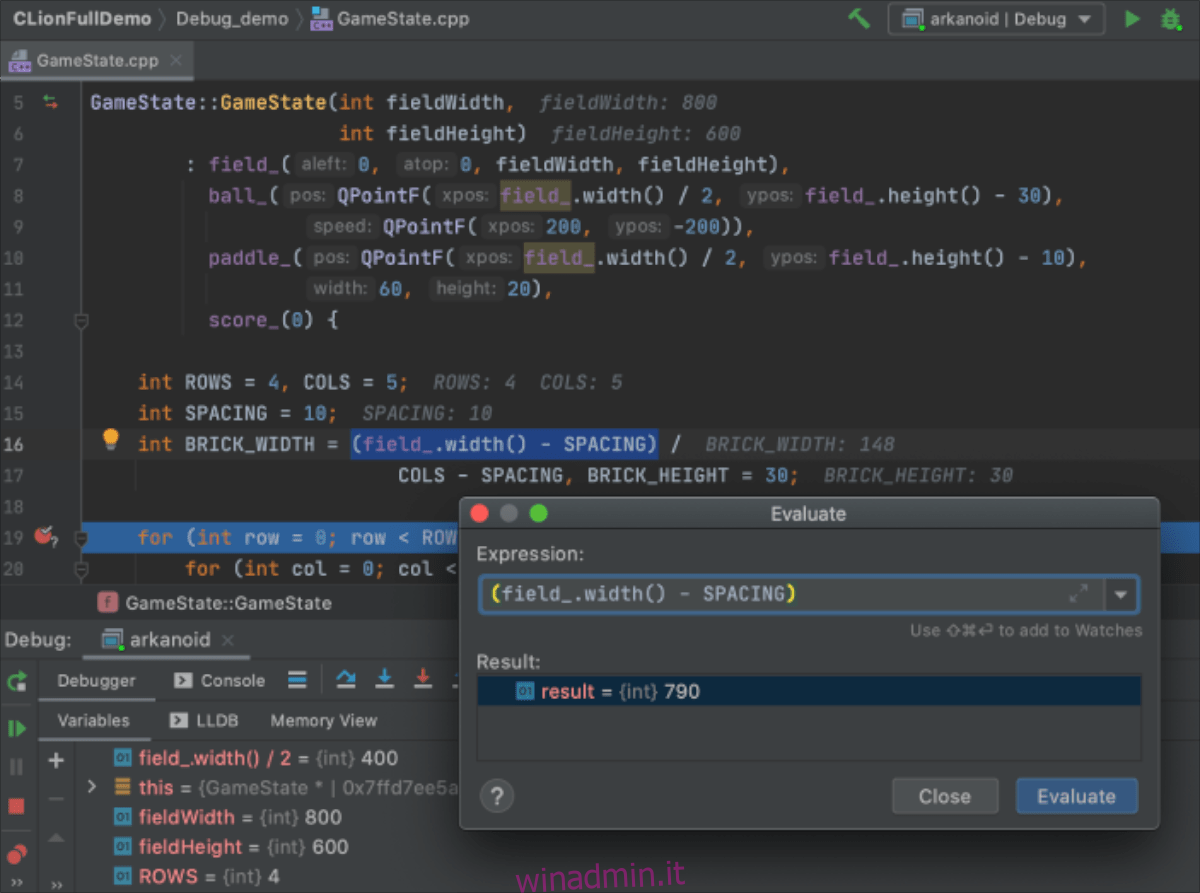
Un’altra modalità di installazione di JetBrains CLion è tramite Flatpak, disponibile nel negozio di app Flathub. Anche in questo caso, è necessario configurare il runtime Flatpak prima di procedere con l’installazione dell’applicazione.
La configurazione del runtime Flatpak è un’operazione piuttosto semplice. È sufficiente installare il pacchetto “flatpak” utilizzando il gestore di pacchetti della propria distribuzione. Se si necessita di assistenza per la configurazione di Flatpak, esistono guide online che spiegano il processo passo dopo passo.
Una volta che il runtime Flatpak è attivo e funzionante, è necessario abilitare il negozio di app Flathub, che contiene il pacchetto di JetBrains CLion. Per abilitare Flathub, è sufficiente utilizzare il seguente comando:
flatpak remote-add --if-not-exists flathub https://flathub.org/repo/flathub.flatpakrepo
Dopo aver configurato il negozio di app Flathub, l’installazione di CLion sarà molto semplice. Utilizzare il seguente comando per installare l’applicazione:
sudo flatpak install flathub com.jetbrains.CLion
Installazione su Arch Linux
Per gli utenti di Arch Linux, è disponibile un pacchetto AUR per l’installazione di CLion. È importante tenere presente che questi pacchetti non godono del supporto ufficiale di JetBrains. Tuttavia, il pacchetto AUR di CLion viene scaricato direttamente dal sito web ufficiale, quindi non include codice modificato.
Prima di iniziare l’installazione di CLion su Arch Linux, è necessario installare i pacchetti “Git” e “Base-devel”, indispensabili per interagire con AUR.
sudo pacman -S git base-devel
Dopo aver installato questi pacchetti, si dovrà installare l’helper Trizen AUR, che automatizzerà il processo di installazione di CLion.
Per installare Trizen, digitare i seguenti comandi in sequenza:
git clone https://aur.archlinux.org/trizen.git
cd trizen
makepkg -sri
Infine, installare JetBrains CLion sul sistema Arch Linux utilizzando il comando trizen -S.
trizen -S clion
Installazione Linux generica
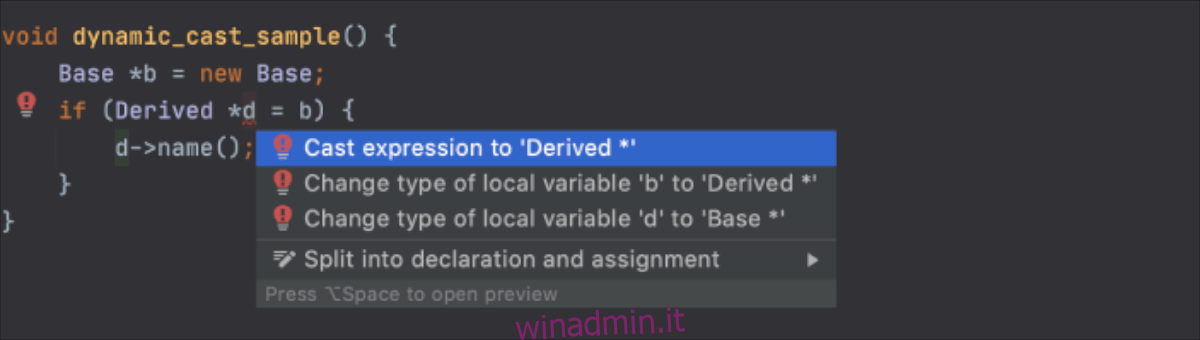
JetBrains CLion mette a disposizione un programma di installazione universale per coloro che non desiderano utilizzare Snaps o Flatpak e non sono utenti di Arch Linux. Per avviare l’installazione, è necessario recarsi nella pagina di download di CLion e fare clic sul pulsante “Download”.
Una volta completato il download, utilizzare il comando “cd” per spostare la finestra del terminale nella directory “Download”. Da lì, utilizzare il comando “tar” per decomprimere il file TarGZ di JetBrains CLion precedentemente scaricato.
cd ~/Downloads
All’interno della directory “Download”, utilizzare il comando “tar xvf” per decomprimere il file CLion TarGZ. Il processo di decompressione dovrebbe richiedere pochi secondi, poiché il file non è di grandi dimensioni.
Al termine del processo, utilizzare il comando “cd” per entrare nella nuova cartella CLion creata dal comando “tar” dopo la decompressione.
cd clion-*/
Una volta all’interno della cartella di CLion, accedere alla sottodirectory “bin”. Questa directory contiene lo script “clion.sh”, necessario per avviare l’applicazione CLion su Linux.
cd bin/
Avviare CLion eseguendo il comando “sh clion.sh”.
sh clion.sh